After Effects - это мощный инструмент, который предлагает множество творческих возможностей. Часто бывает так, что некоторые элементы необходимо повторно использовать в нескольких проектах. Умение не только делать это эффективно, но и легко обновлять существующую анимацию или дизайн - ценный навык. В этом руководстве вы узнаете, как повторно использовать, настраивать и обновлять существующие элементы из предыдущих проектов в After Effects.
Ключевые моменты
- Элементы из проекта можно легко скопировать и вставить в новый проект.
- Существующие анимации или дизайны могут быть заменены без особых усилий.
- Композиции и вставки можно легко заменить, сохранив все эффекты и настройки.
Пошаговое руководство
Чтобы улучшить качество работы, выполните следующие шаги.
Шаг 1: Откройте исходный проект
Начните с открытия проекта After Effects, содержащего элементы, которые вы хотите использовать повторно. Здесь вы найдете нужную анимацию. В примере используется прыгающий мяч, который вы хотите использовать для нового логотипа.
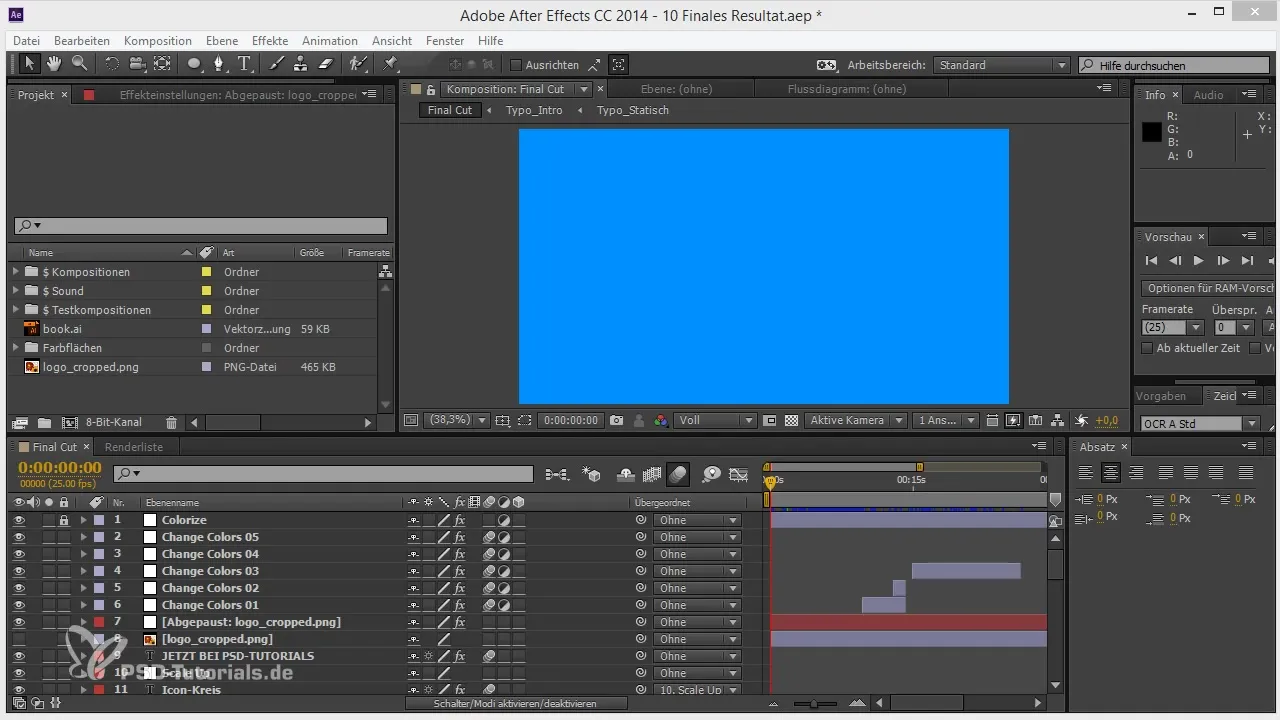
Шаг 2: Выберите слой, который нужно скопировать
Открыв проект, перейдите на временную шкалу и выберите слой, который нужно скопировать. Важно выбрать весь слой, а не только его часть или содержимое. Для этого просто нажмите сочетание клавиш "Ctrl + C", чтобы скопировать этот слой.
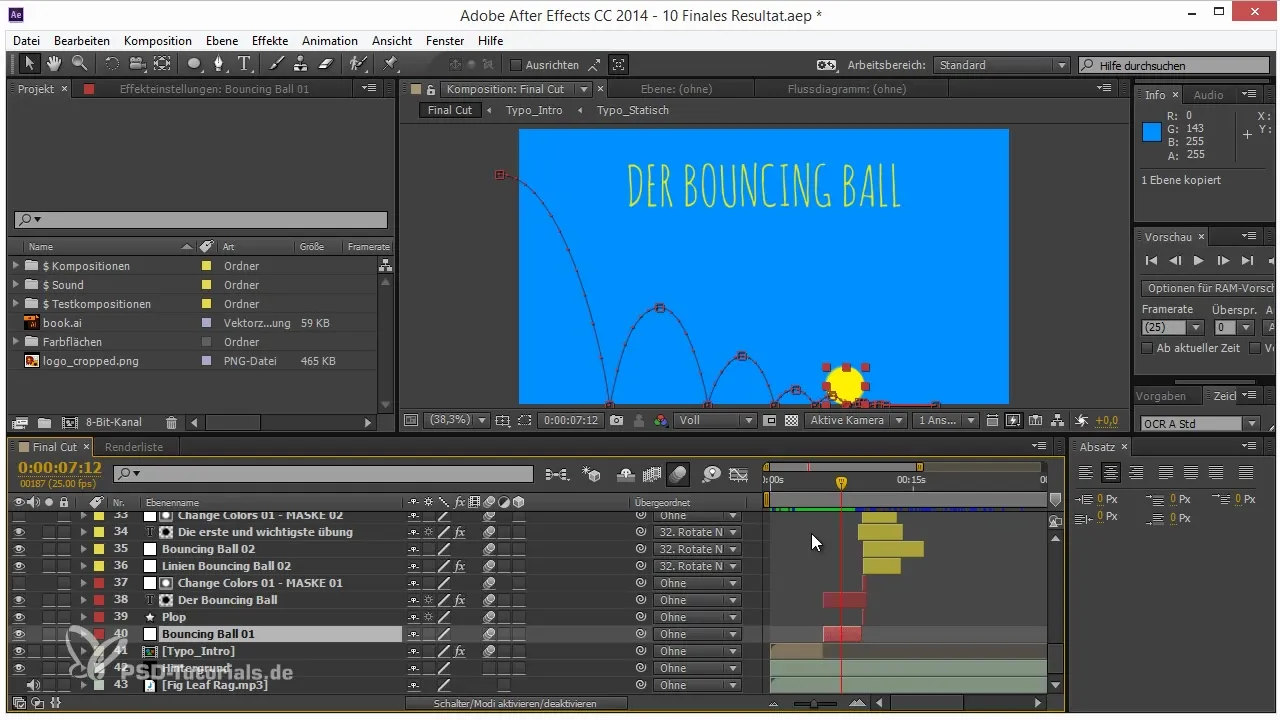
Шаг 3: Создайте новый проект
Теперь откройте новый проект в After Effects. Новый проект понадобится для вставки скопированного слоя. Для этого выберите пункт "Новый" в меню "Файл" и подтвердите, что вы не хотите сохранять предыдущий проект.
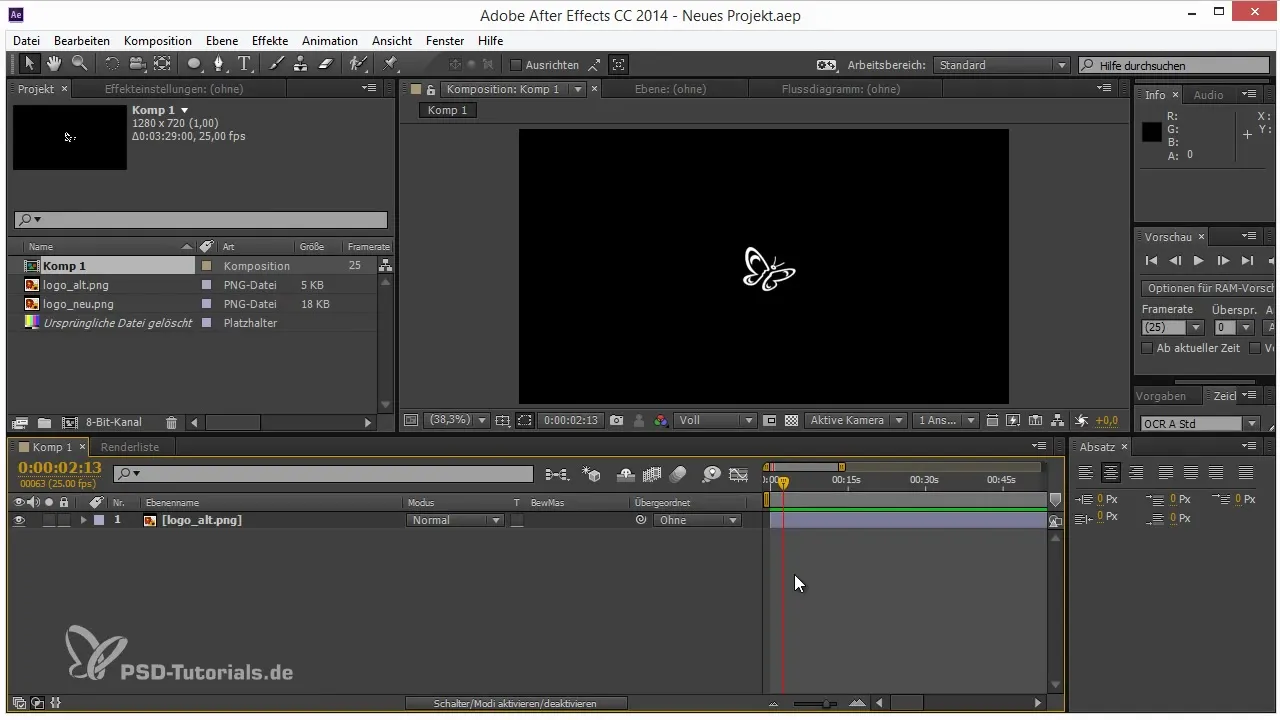
Шаг 4: Вставьте скопированный слой в новый проект
В новом проекте вы можете вставить скопированный слой, нажав "Ctrl + V". Убедитесь, что анимация сохранилась как можно лучше.
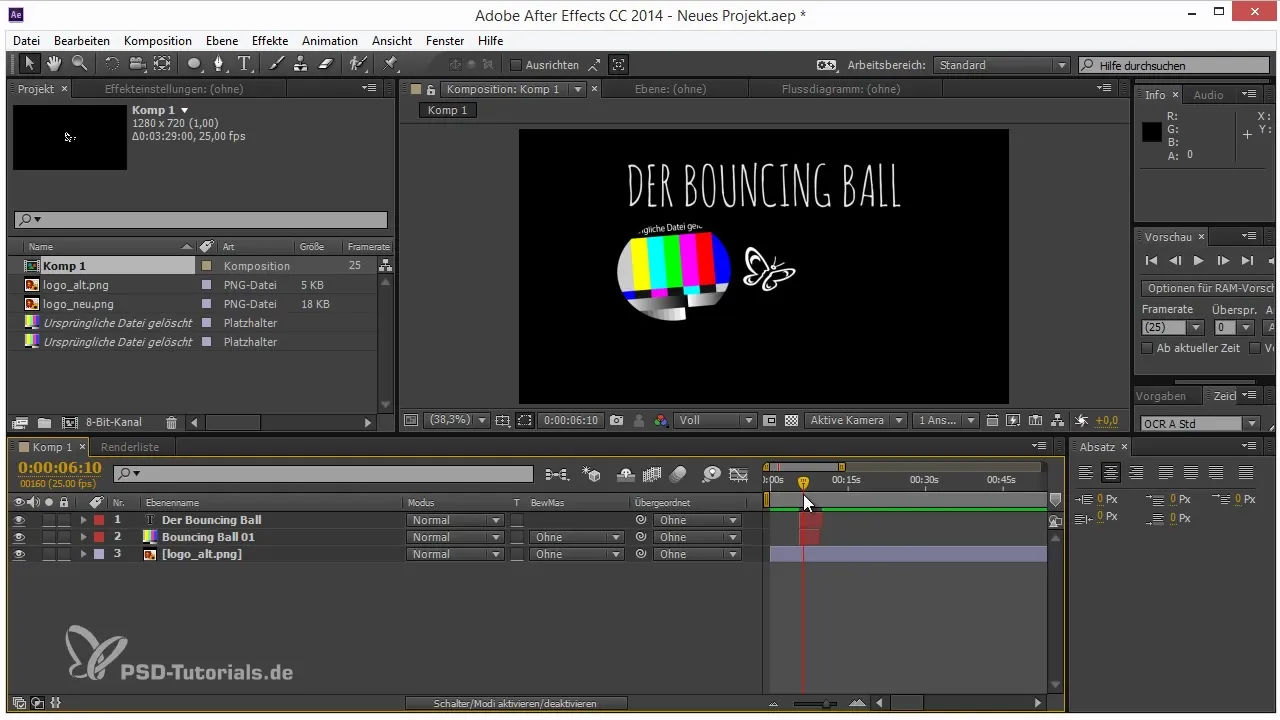
Шаг 5: Подключите необходимые файлы
Если вы заметили, что некоторые файлы отсутствуют - например, цветовая область, которая использовалась в исходном проекте, - то вам нужно импортировать этот файл в новый проект. Вы можете просто перетащить логотип из своего файлового хранилища и бросить его в окно проекта. Убедитесь, что файл логотипа импортирован правильно.
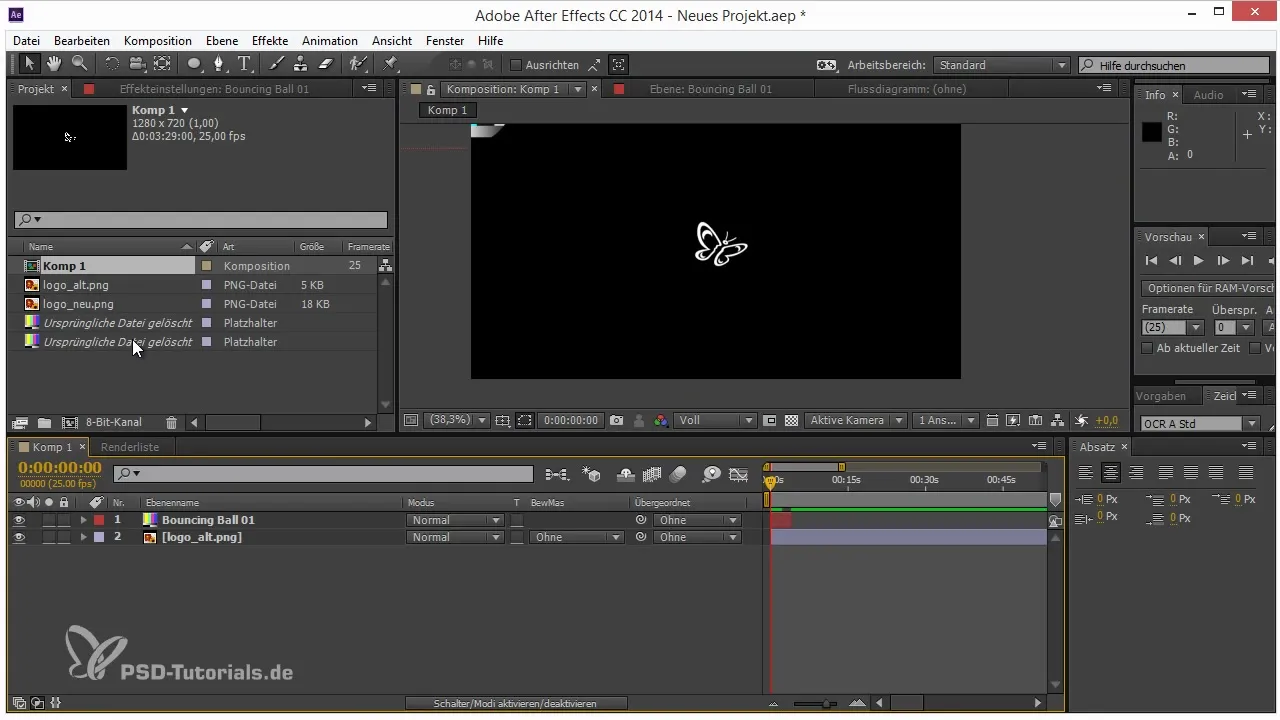
Шаг 6: Замена логотипа
Если логотип был перезапущен и требуется новый, вы можете просто заменить старый логотип на новый. Для этого выберите слой со старым логотипом и, удерживая клавишу "Alt", перетащите новый логотип на старый слой. Это автоматически заменит старый логотип на новый с сохранением всех настроек анимации.
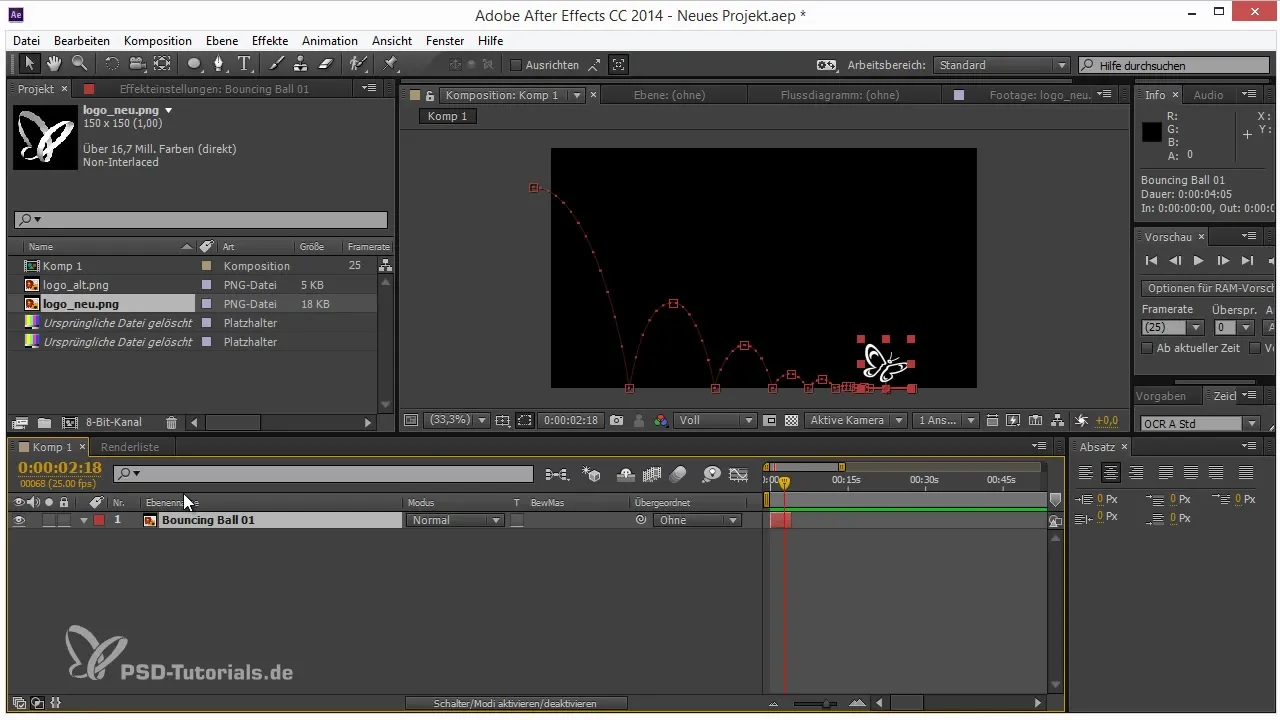
Шаг 7: Дублирование и настройка слоев
Если вам нужно несколько версий логотипа, вы можете продублировать слой и изменить его положение или анимацию. Выберите скопированный слой и слегка переместите его на временной шкале или оптимизируйте ключевые кадры, если это необходимо. Это позволяет создавать разные анимации для разных презентаций.
Шаг 8: Используйте композиции вместо заполнителей
Если вместо конкретных элементов вы использовали заполнители, их можно легко заменить более сложными композициями. Выберите композицию на временной шкале и перетащите новую композицию на старую. При этом сохранятся все назначенные настройки и анимация.
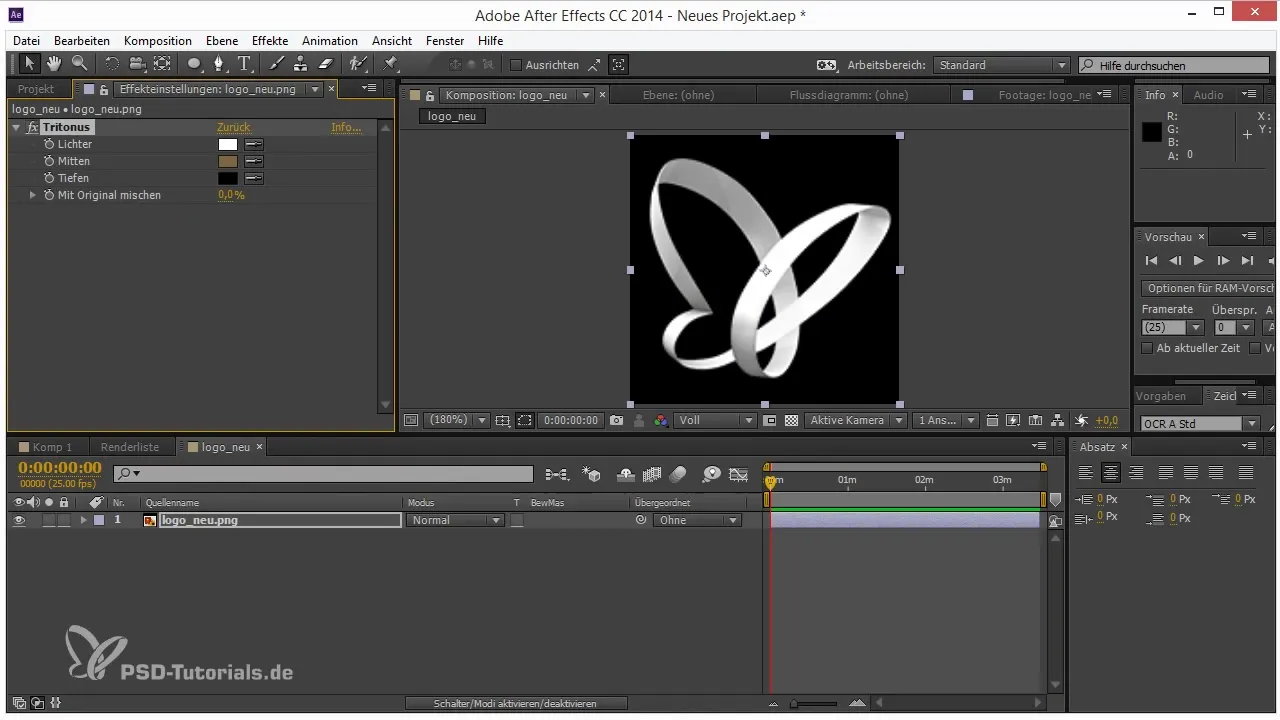
Шаг 9: Простое обновление существующих элементов
Вы можете в любой момент настроить свою анимацию, внеся изменения в заполнители или композиции. Будь то изменение цвета или анимационные эффекты, After Effects позволяет работать гибко и не начинать все с нуля.
Шаг 10: Копировать и вставлять в разные проекты
Еще одна интересная функция: вы можете переносить элементы из других проектов в текущий, если они находятся в буфере обмена. Это особенно полезно, если у вас большие проекты и вы хотите повторно использовать анимацию после ее создания.
Резюме - советы и рекомендации по организации рабочего процесса в After Effects: Повторное использование
В этом руководстве вы узнали, как повторно использовать и обновлять анимацию и дизайн из предыдущих проектов в After Effects. Эти приемы не только сэкономят ваше время, но и позволят эффективно реализовать различные творческие идеи.
Часто задаваемые вопросы
Могу ли я скопировать анимацию из другого проекта?Да, вы можете копировать элементы из другого проекта в текущий, если они находятся в буфере обмена.
Что произойдет, если я удалю файл, который используется в анимации?Если файл был удален, After Effects обычно выдает ошибку. Вам нужно будет импортировать новый файл или восстановить отсутствующий файл.
Как заменить композиции на заполнители? Выберите слой-заполнитель и перетащите новую композицию на слой-заполнитель, удерживая нажатой клавишу "Alt".
Сохранятся ли настройки анимации при замене слоя?Да, все эффекты, анимация и ключевые кадры сохранятся, даже если вы замените слой на новый.


